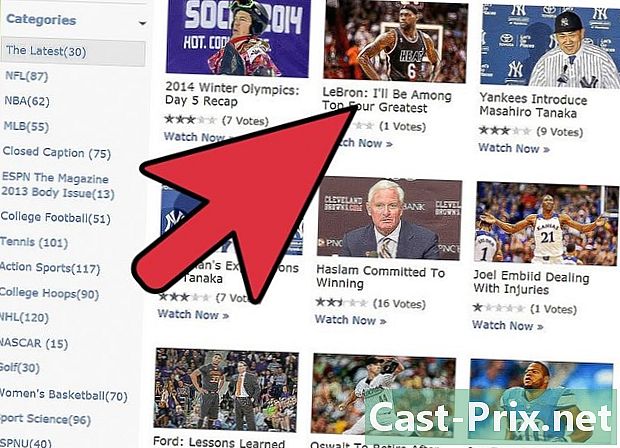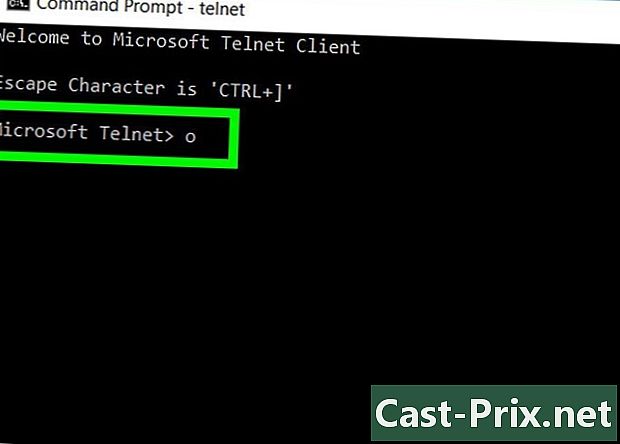Slik fjerner du Facebook-kontakter på en iPhone
Forfatter:
Randy Alexander
Opprettelsesdato:
24 April 2021
Oppdater Dato:
1 Juli 2024
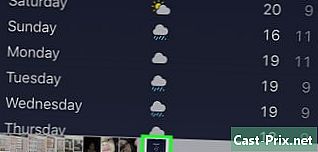
Innhold
- Metode 2 av 3:
Deaktiver Facebook i Kontakter-appen - Metode 3 av 3:
Slett Facebook-data - råd
- advarsler
s innholdsstyringsgruppe undersøker redaksjonelteamets arbeid nøye for å sikre at hvert element overholder våre høye kvalitetsstandarder.
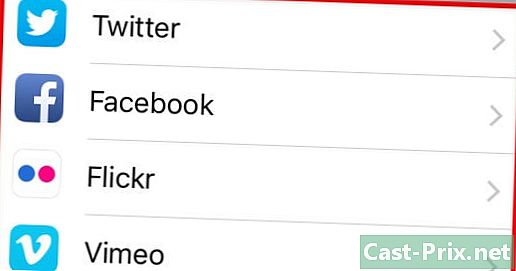
2 Finn Facebook-appen på skjermen. Du bør finne denne applikasjonen i et sett med relaterte applikasjoner, som Flickr eller Vimeo.
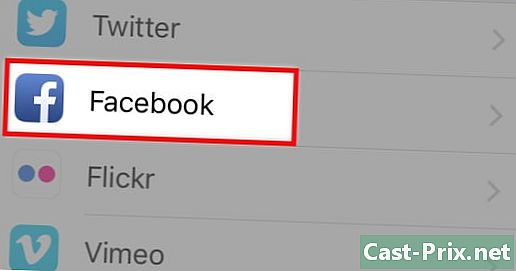
3 Åpne menyen innstillinger Facebook-appen ved å trykke på den. Derfra kan du redigere kontaktinformasjon og kalender.
- For å redigere kontaktinformasjonen din, må du være logget inn på Facebook. Hvis identifikasjonen din ikke lenger er gyldig, må du tømme legitimasjonen og oppgi dem igjen for å få tilgang til innstillingene.
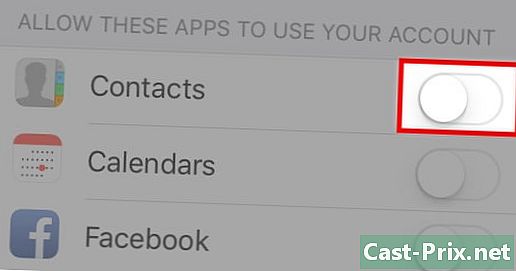
4 Trykk på glidebryteren ved siden av kontakter. Denne bør ta en grå farge, noe som indikerer at Facebook fra nå av ikke lenger har tilgang til kontaktene dine.
- Derfra kan du også forhindre at Facebook får tilgang til kalenderen din.
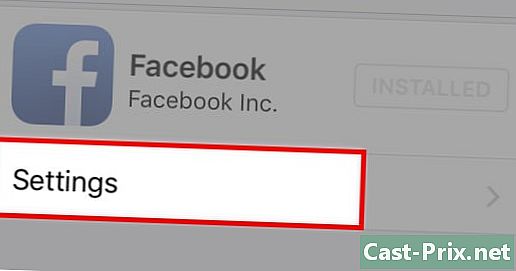
5 Press innstillinger. Du vil bli ledet til de avanserte innstillingene for applikasjonen, inkludert innstillingene for kontakter og bilder for Facebook.
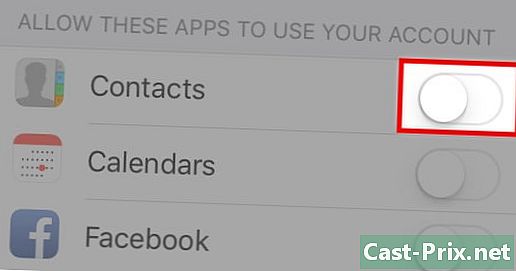
6 Trykk på glidebryteren ved siden av kontakter. Facebook har ikke lenger tilgang til kontaktene dine.
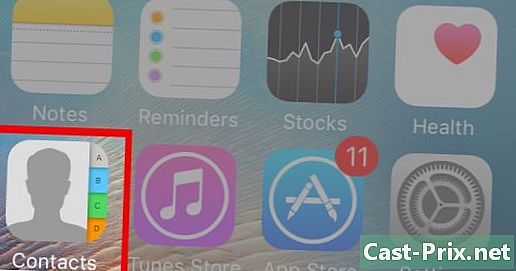
7 Kom deg ut innstillinger, åpne deretter applikasjonen til din kontakter for å bekrefte at operasjonen har fungert. Ingen Facebook-kontakt skal vises lenger!
- alternativet kontakter utseendet til en menneskelig silhuett akkompagnert på høyre side av flere fargede faner.
Metode 2 av 3:
Deaktiver Facebook i Kontakter-appen
-
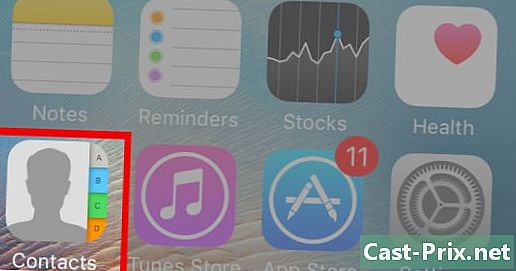
1 Åpne søknaden din kontakter. Det er som standard på hjemmesiden til din iPhone. Hun har utseendet til en menneskelig silhuett, ledsaget av høyre side av flere fargede faner. -
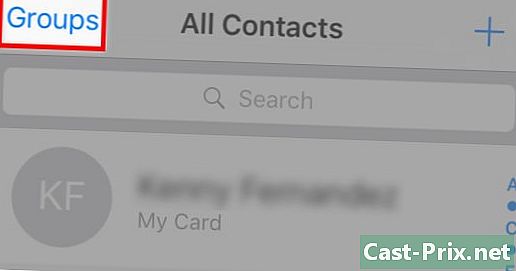
2 Trykk på alternativet grupper som er øverst til venstre. Hvis du ikke ser det, betyr det at Facebook-kontaktene dine ikke er synkronisert. Dette alternativet grupperer flere kilder som kontaktene dine er hentet fra. -
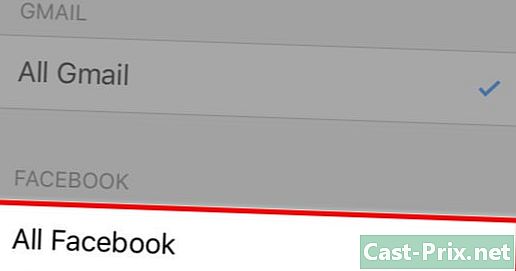
3 Trykk på alternativet All Facebook. Merket knyttet til dette alternativet skal forsvinne.- Krysset tilknyttet Alle iCloud bør også forsvinne.
-
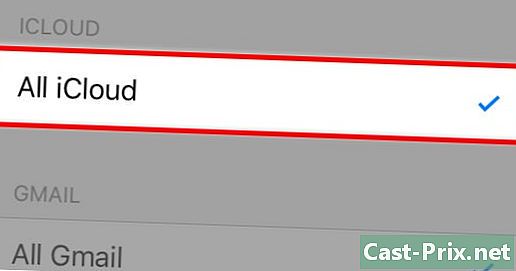
4 Trykk på alternativet Alle iCloud for å aktivere iCloud-kontakter igjen. Så, søknaden din kontakter vil bare vise iCloud-kontaktene dine.- Hvis du har kontakter fra en annen kilde enn Facebook eller iCloud, må du kontrollere at det tilsvarende alternativet er merket av før du forlater siden.
-
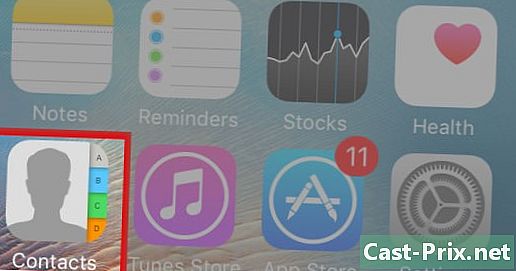
5 Gå tilbake til menyen kontakter. Ingen flere Facebook-kontakter skal vises! annonsering
Metode 3 av 3:
Slett Facebook-data
-
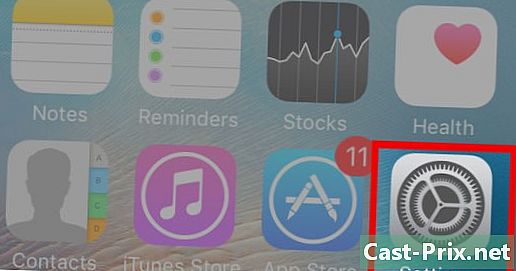
1 Åpne applikasjonen av innstillinger. Hun har utseendet på et grått utstyr. Hvis du vil unngå fremtidige problemer fordi Facebook får tilgang til noen av dataene dine, bør du slette kontoen din fra iPhone-en din.- Sletting av Facebook-data gjelder bare tilgangen til applikasjonen til kontaktene dine, til geolokaliseringen din, til kalenderen din, samt andre programmer på din iPhone. Facebook-appen i seg selv vil ikke bli slettet eller til og med Facebook-kontoen din.
- Når du ønsker det, kan du gjenopprette Facebook-kontoen din i menyen ved å legge inn påloggingen igjen.
-
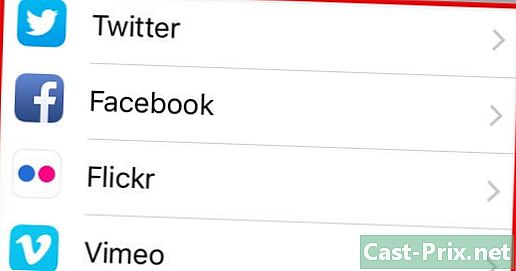
2 Bla nedover for å finne Facebook-appen. Du bør finne Facebook i et sett med applikasjoner, for eksempel Flickr eller Vimeo. -
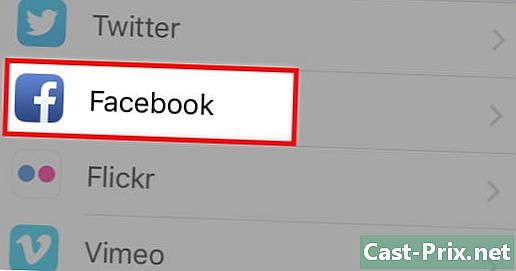
3 Trykk på Facebook-appen for å åpne menyen innstillinger. Fra denne menyen vil du kunne slette kontoen din. -
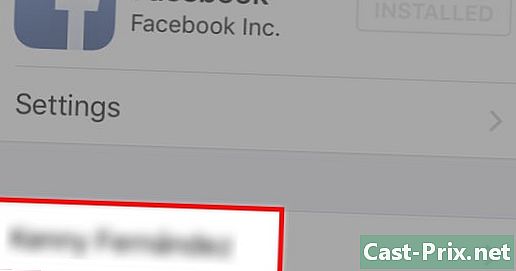
4 Trykk på navnet ditt. Du blir ledet til innstillingene til din personlige konto. -
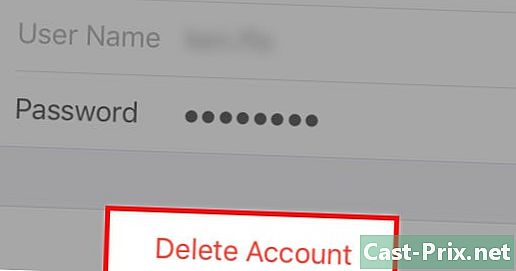
5 Press Slett konto. Du vil bli bedt om å bekrefte at du ønsker å utføre denne operasjonen. -
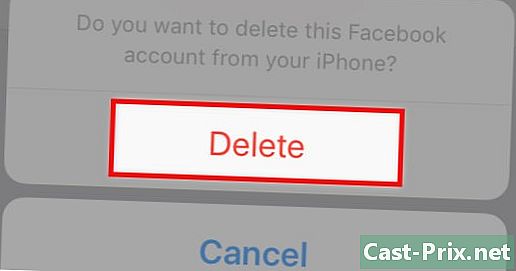
6 Når du blir bedt om det, trykk remove. All data fra Facebook-kontoen din blir fjernet fra iPhone-en din. -
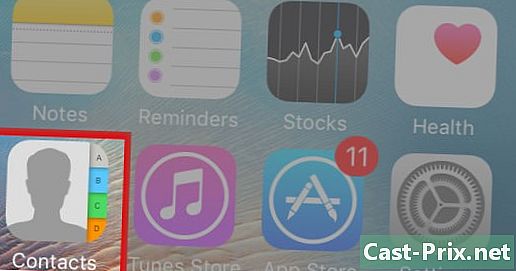
7 Forlat innstillinger, åpne deretter appen kontakter. Ingen Facebook-kontakt skal ikke lenger vises! annonsering
råd
- Hvis du fjerner Facebook-applikasjonen fra din iPhone, bør det også føre til at Facebook-kontaktene dine fjernes.
- Facebook Messenger er en god måte å holde kontakten med mennesker uten å måtte bruke kontakter fra Facebook.
advarsler
- Når du har slettet Facebook-kontoen din fra din iPhone, må du logge inn igjen for å finne dataene dine.
- Noen ganger er Facebook-oppdateringer inngripende. Hvis du foretrekker at Facebook ikke får tilgang til dine personlige data i det hele tatt, bør du fjerne autorisasjonen til å få tilgang til alle applikasjonene dine fra menyen innstillinger.